Como fazer downgrade de plugins e temas no WordPress
Publicados: 2020-10-20Deseja fazer o downgrade de seus plugins e temas no WordPress? Neste guia, você aprenderá 2 métodos diferentes para reverter facilmente qualquer plugin ou tema instalado em seu site.
Embora geralmente seja recomendado atualizar o WordPress, bem como seus plugins e temas, às vezes você pode precisar fazer o downgrade deles. Problemas de compatibilidade como o que o WordPress 5.5 tinha, bugs e desempenho são apenas alguns dos motivos pelos quais você pode ter que voltar para uma versão mais antiga.
Já vimos diferentes maneiras de fazer o downgrade do núcleo do WordPress e você também pode reverter seus temas e plugins. Neste guia, mostraremos diferentes métodos para fazer downgrade de plugins e temas no WordPress .
Por que reverter plugins e temas para versões mais antigas?
Vamos começar com um exemplo. Após a recente atualização para o WordPress 5.5, milhares de sites tiveram problemas de compatibilidade. Muitos temas e plugins não eram compatíveis com a versão mais recente do WordPress, então isso criou problemas para milhares de sites. Houve várias correções para os diferentes problemas para que os sites voltassem a funcionar e uma delas foi fazer o downgrade do WordPress.
Em outros casos, o que causa o conflito é um problema entre dois plugins, ou entre um plugin e seu tema . Nesse caso, fazer o downgrade do núcleo do WordPress não resolverá o problema. Em vez disso, você terá que reverter o plugin ou tema para corrigir momentaneamente o problema até que haja uma solução mais estável.
Por outro lado, se seus temas e plugins instalados não forem compatíveis com a versão PHP que você está usando, você pode querer fazer o downgrade.
Na maioria dos casos, fazer downgrade do WordPress ou de plugins/temas é uma solução temporária até que haja uma nova versão que corrija os conflitos. Se você estiver enfrentando alguns problemas e achar que eles estão relacionados a problemas de compatibilidade, o downgrade de plugins e temas no WordPress pode ajudá-lo a corrigi-lo.
Como fazer downgrade de plugins e temas no WordPress?
Neste guia, veremos dois métodos diferentes para fazer downgrade de plugins e temas.
- Manualmente
- Com plug-ins
Ambos os métodos são igualmente eficazes, então escolha aquele que melhor se adapte às suas habilidades e necessidades. Antes de começar, certifique-se de criar um backup completo do seu site .
1) Faça downgrade de plugins e temas manualmente
O processo de downgrade de temas e plugins manualmente não é o mais amigável para iniciantes. Você precisa criar uma conta FTP, usar o cliente FTP para carregar os arquivos manualmente e assim por diante. No entanto, se você é um usuário avançado e não deseja instalar nenhum plugin em seu site, esta é a opção para você.
Para esta demonstração, usaremos o popular tema GeneratePress WordPress.
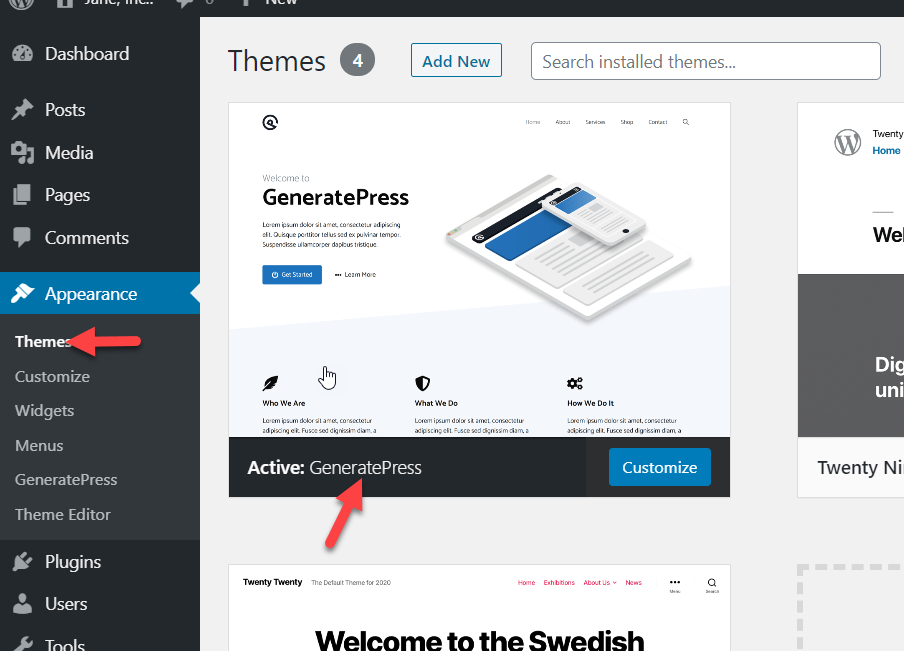
Como você pode ver na imagem abaixo, não há atualizações pendentes disponíveis. Isso significa que todos os plugins, temas e núcleos estão sendo executados na versão mais recente disponível.
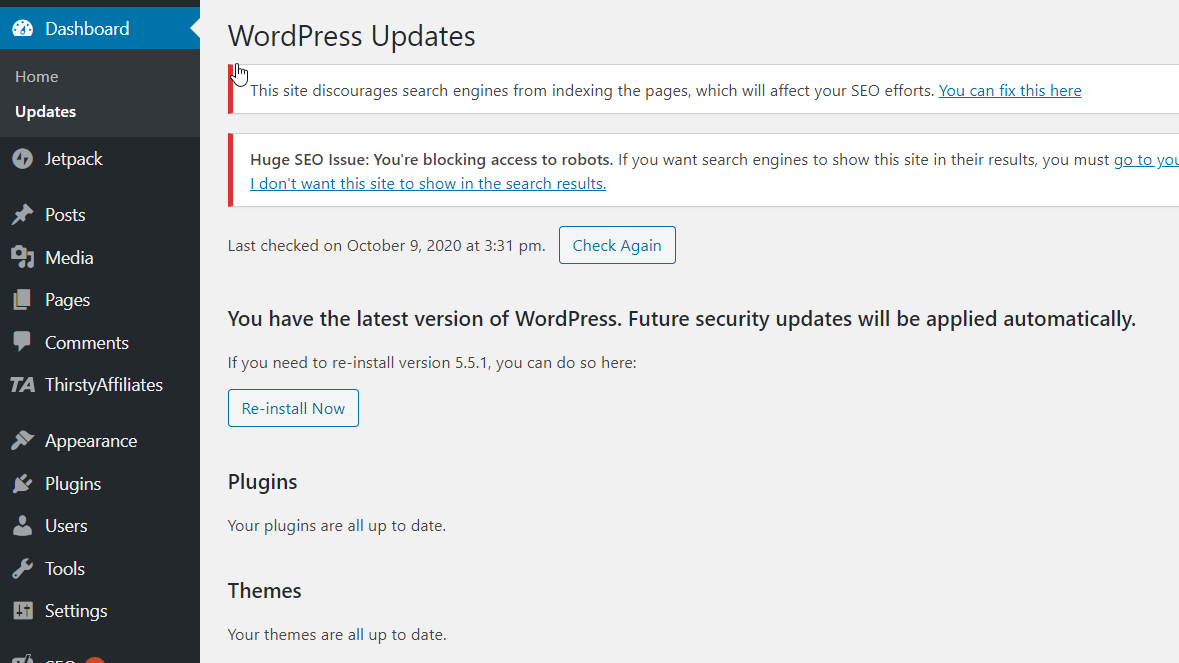
No entanto, se você tiver problemas de compatibilidade, poderá fazer o downgrade dos plugins e temas . Vamos dar uma olhada em como fazê-lo.
Fazendo downgrade de plugins do WordPress
Nesta seção, faremos o downgrade do Yoast SEO para uma versão mais antiga. Como você pode ver, estamos executando a versão mais recente 15.0.

Vamos fazer o downgrade para a versão 14.8 . No entanto, se você for ao repositório do WordPress e clicar no botão Download , o servidor fornecerá a versão mais recente disponível.
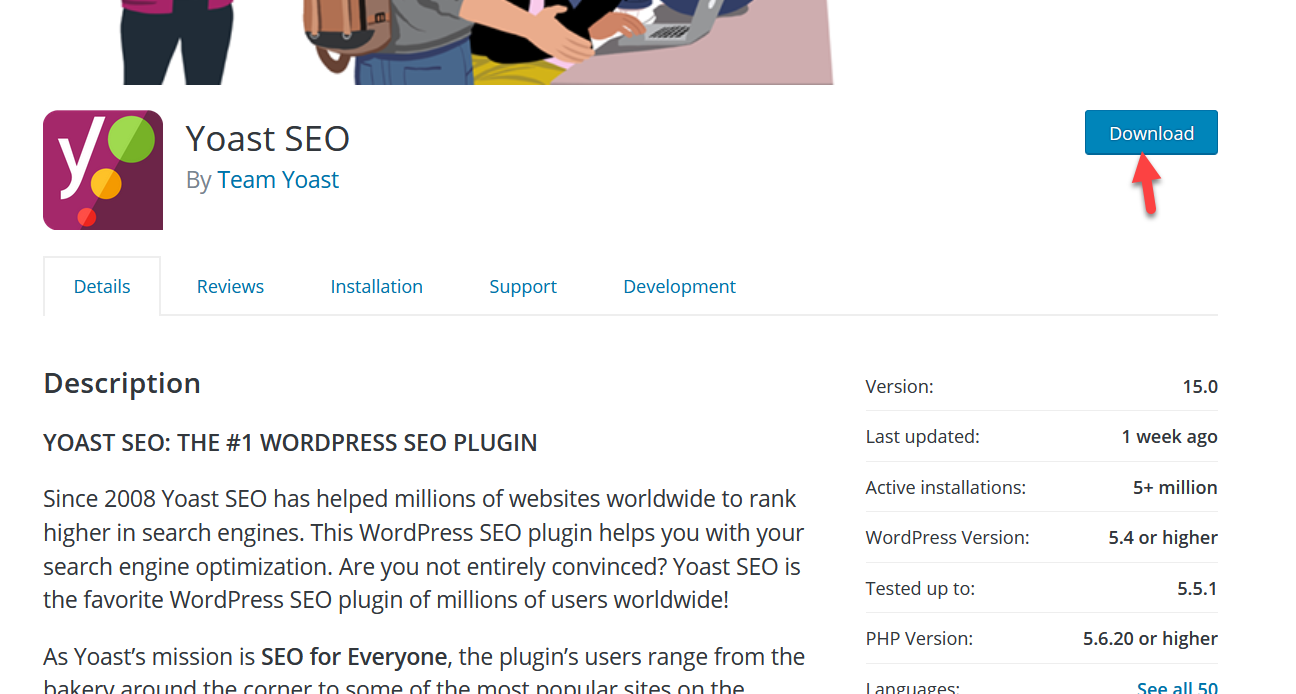
Portanto, para obter uma versão mais antiga, pressione Advanced View .
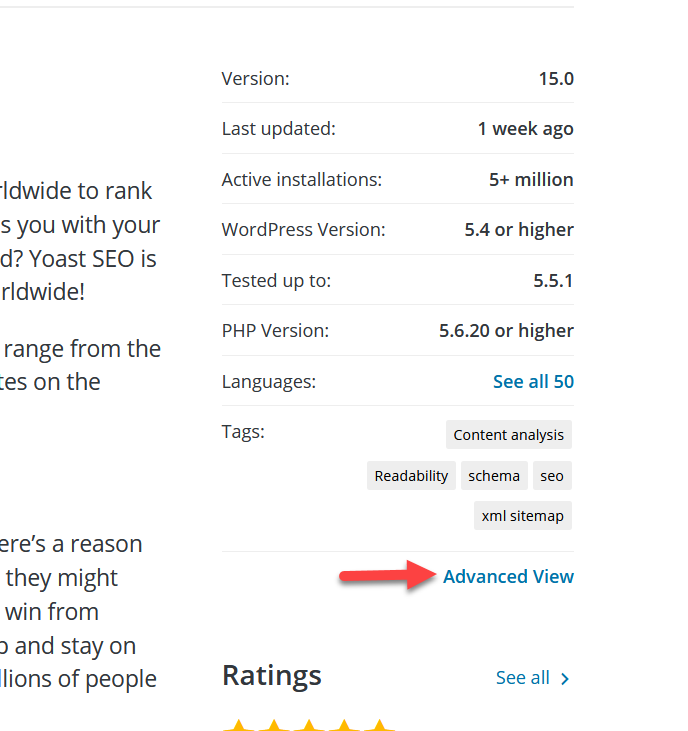
Role até a parte inferior e você verá uma seção para baixar versões anteriores do plug-in em Opções avançadas .
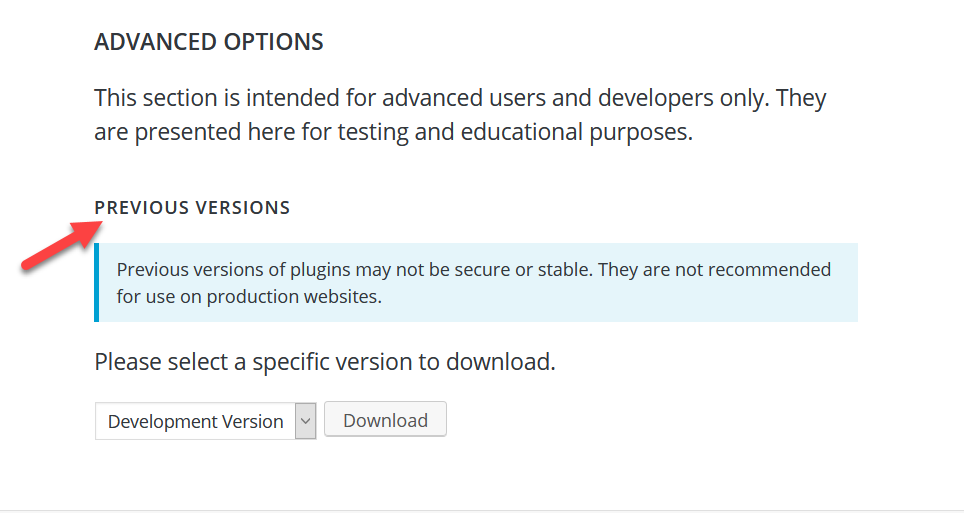
Basta escolher a versão no menu suspenso e clicar em Download para obter os arquivos.
Cliente FTP
Agora, você precisará usar esses arquivos para substituir os do seu servidor. Para fazer isso, você precisa usar um cliente FTP. Para esta demonstração, usaremos o FileZilla. FileZilla é um software FTP gratuito que você pode baixar neste link.
Depois disso, crie uma conta FTP através do seu cPanel. Vá para Contas FTP na seção Arquivos . Em seguida, conecte o FileZilla ao seu servidor usando suas credenciais de FTP.
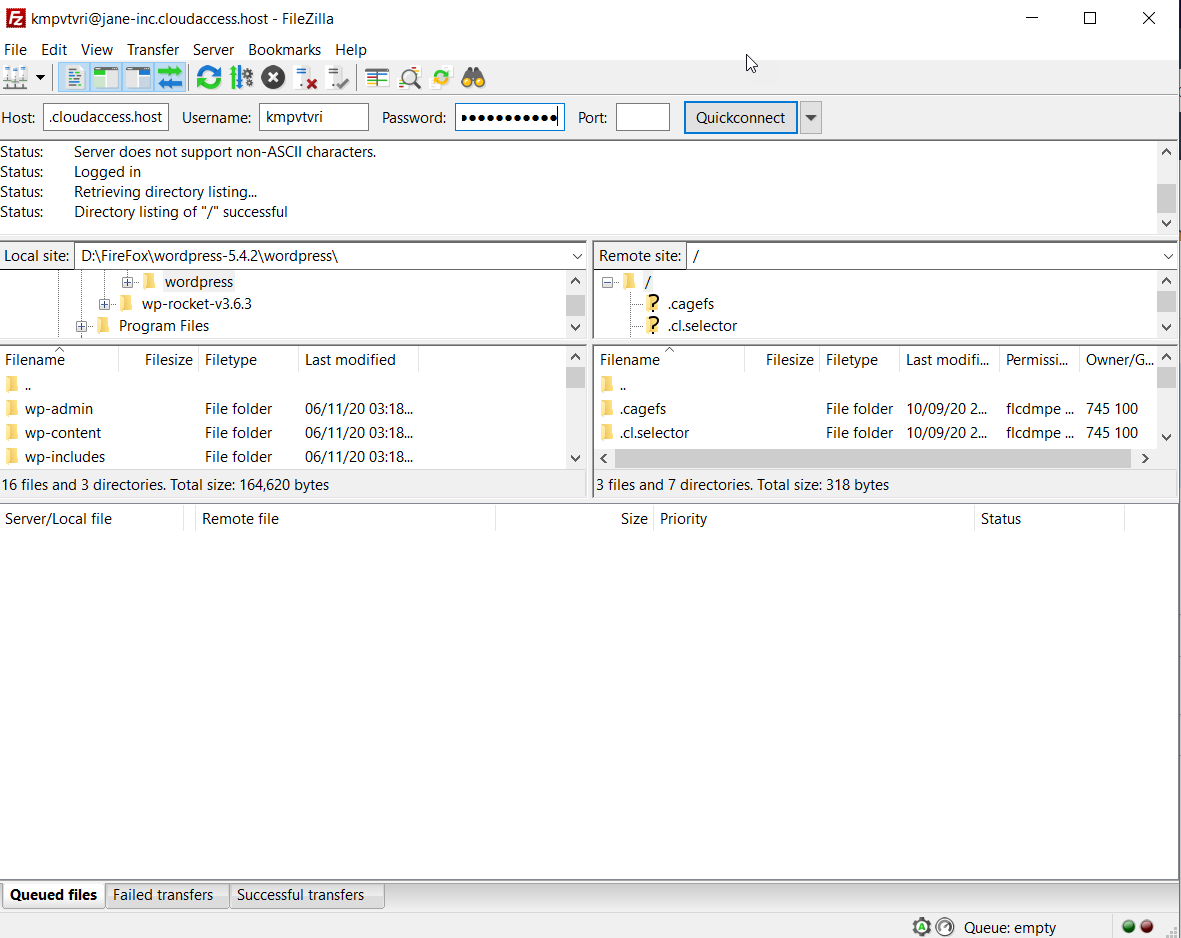
Agora, vá para a pasta do Yoast SEO , selecione todas as pastas e arquivos e exclua-os.
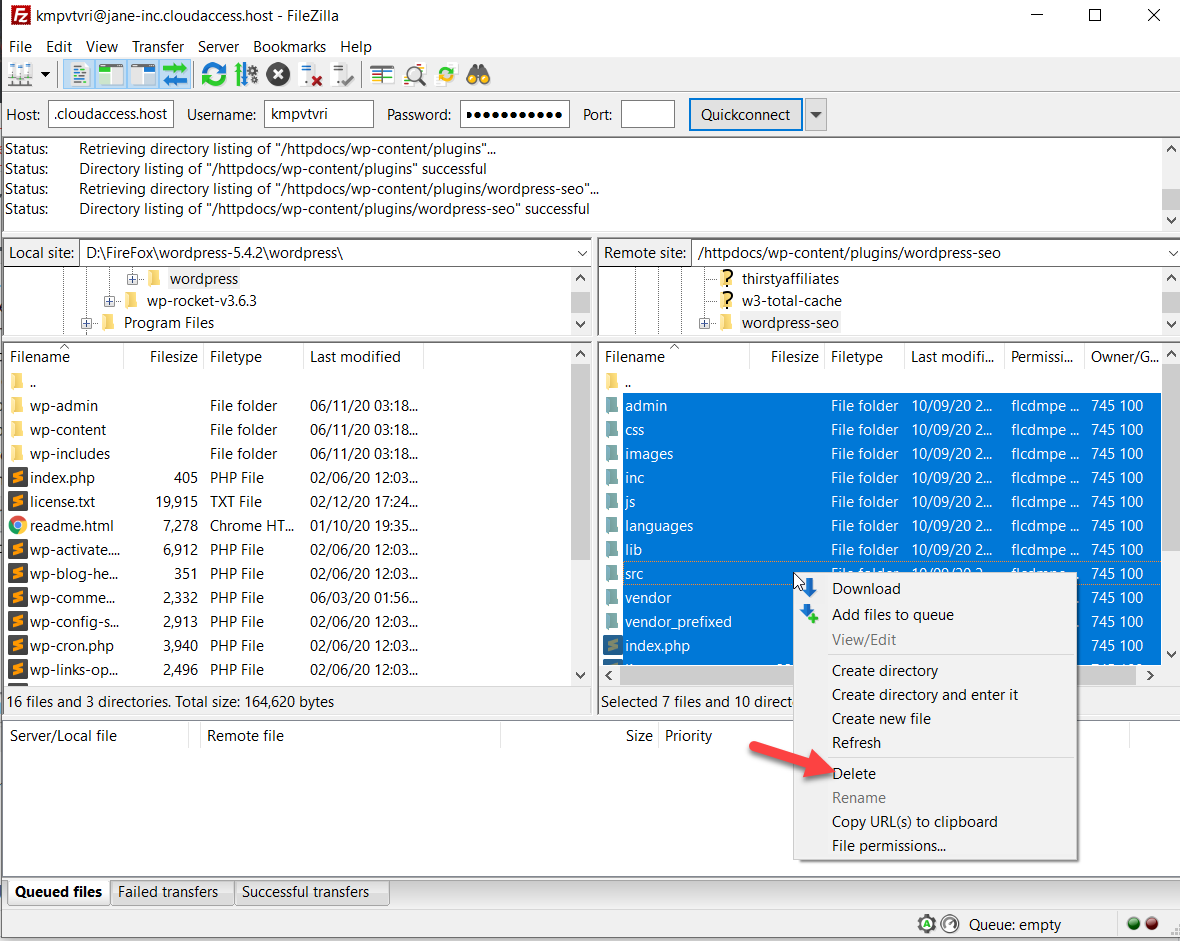
Depois disso, extraia o arquivo zip que você baixou na etapa anterior (Yoast SEO v14.8). Você verá vários arquivos e pastas PHP lá.
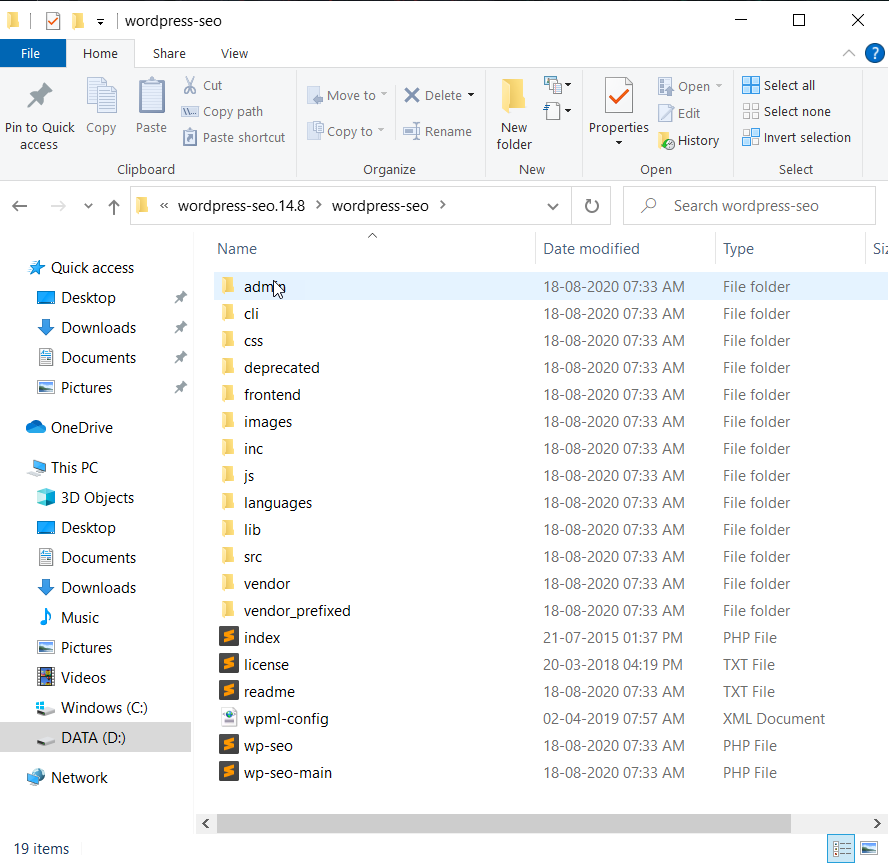
Selecione todos os arquivos e pastas e carregue-os na pasta do Yoast no cliente FTP.
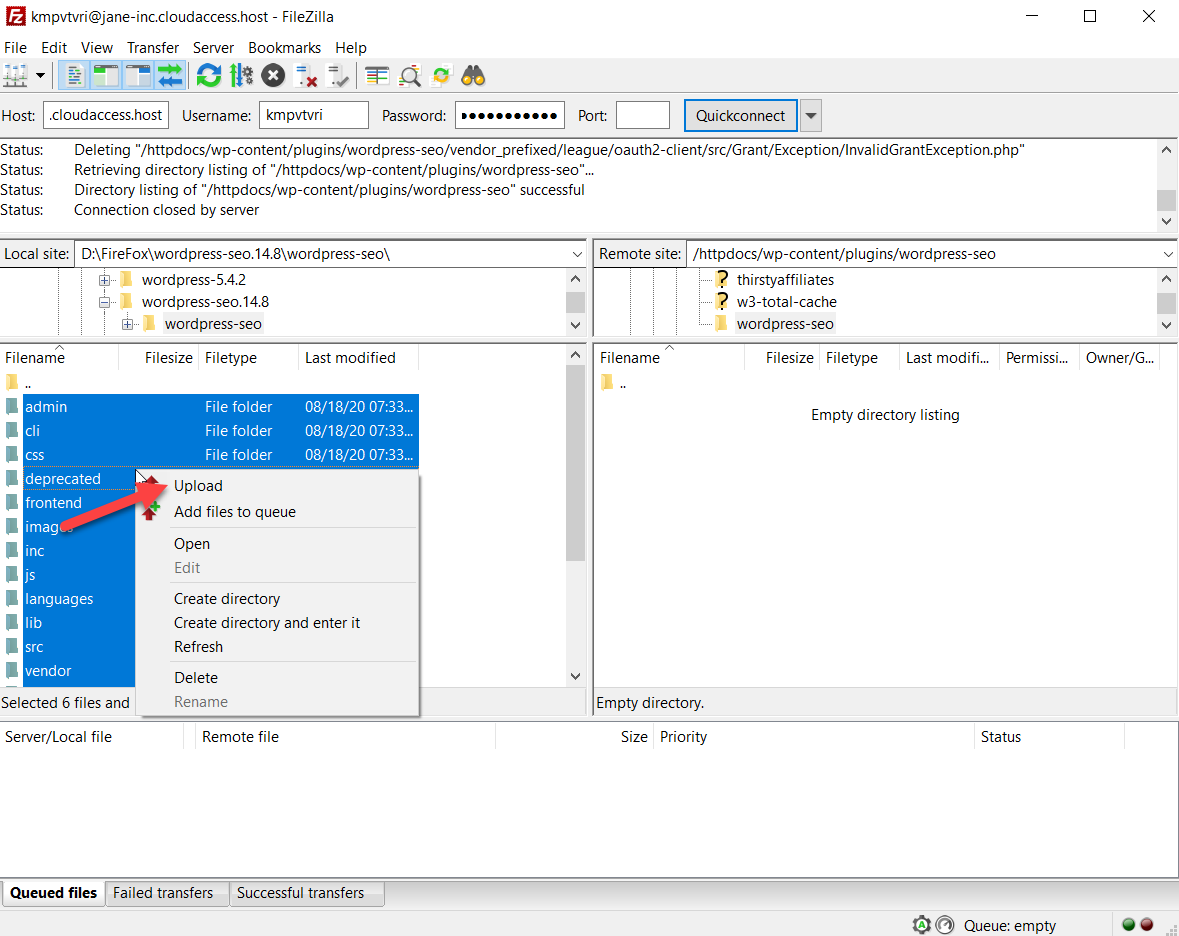
Depois disso, veremos todos os arquivos em sua pasta de destino.
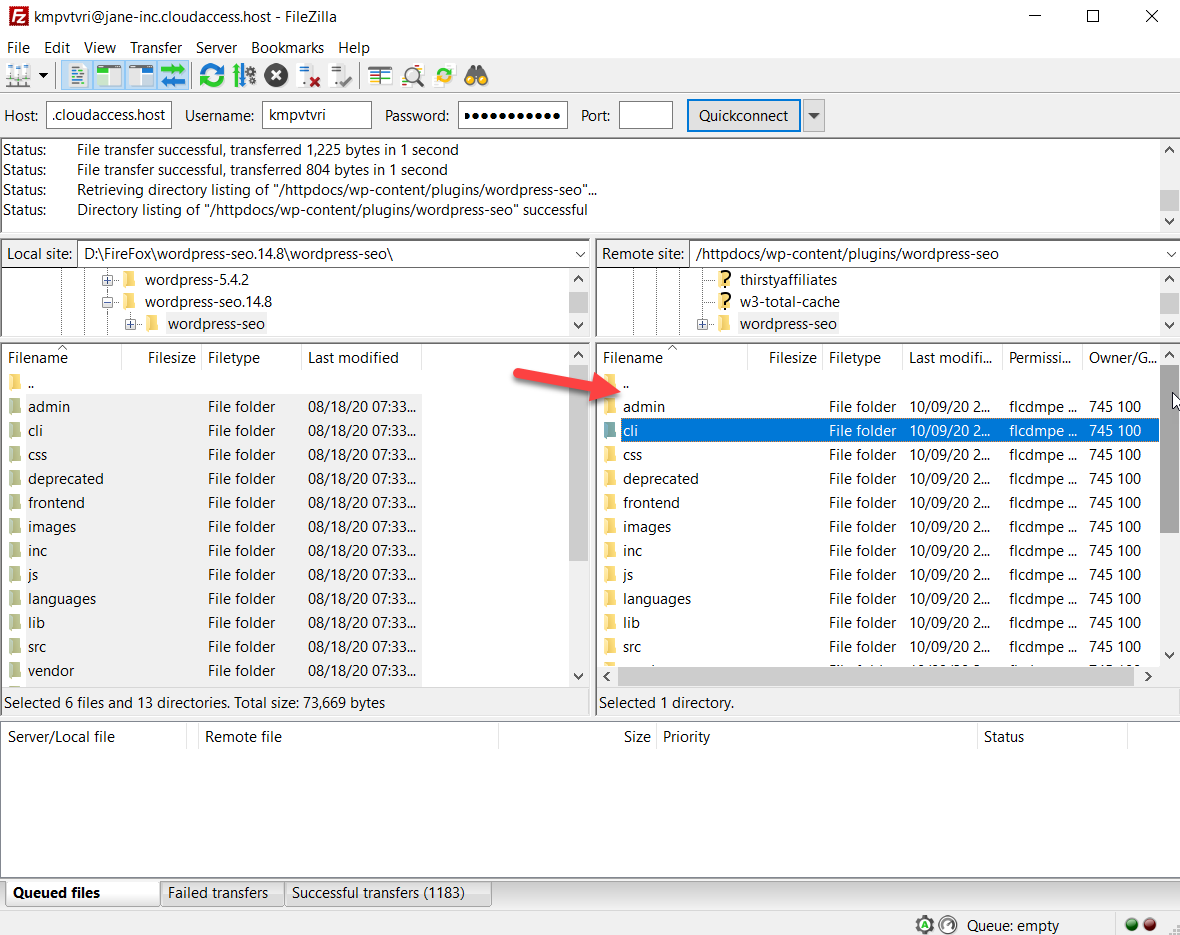
Agora, faça login no seu site WordPress, vá para a seção Plugins e você verá as alterações lá.

Observe que o WordPress 5.5 vem com um recurso chamado atualizações automáticas. Se você o ativou para seu plugin, ele será atualizado automaticamente quando houver uma nova versão.
Fazendo downgrade de temas do WordPress
Agora, vamos ver como fazer downgrade de temas do WordPress . Ao contrário dos plugins, você não poderá baixar as versões antigas dos temas. Para obter os arquivos das versões anteriores, entre em contato com os desenvolvedores.
Depois de ter os arquivos da versão mais antiga do seu tema, conecte-se ao cliente FTP do FileZilla e vá para a pasta do seu tema ativo. No nosso caso, é GeneratePress v3.0.1 e faremos o downgrade para v2.4.1. Em seguida, exclua todos os arquivos e pastas da pasta do tema.
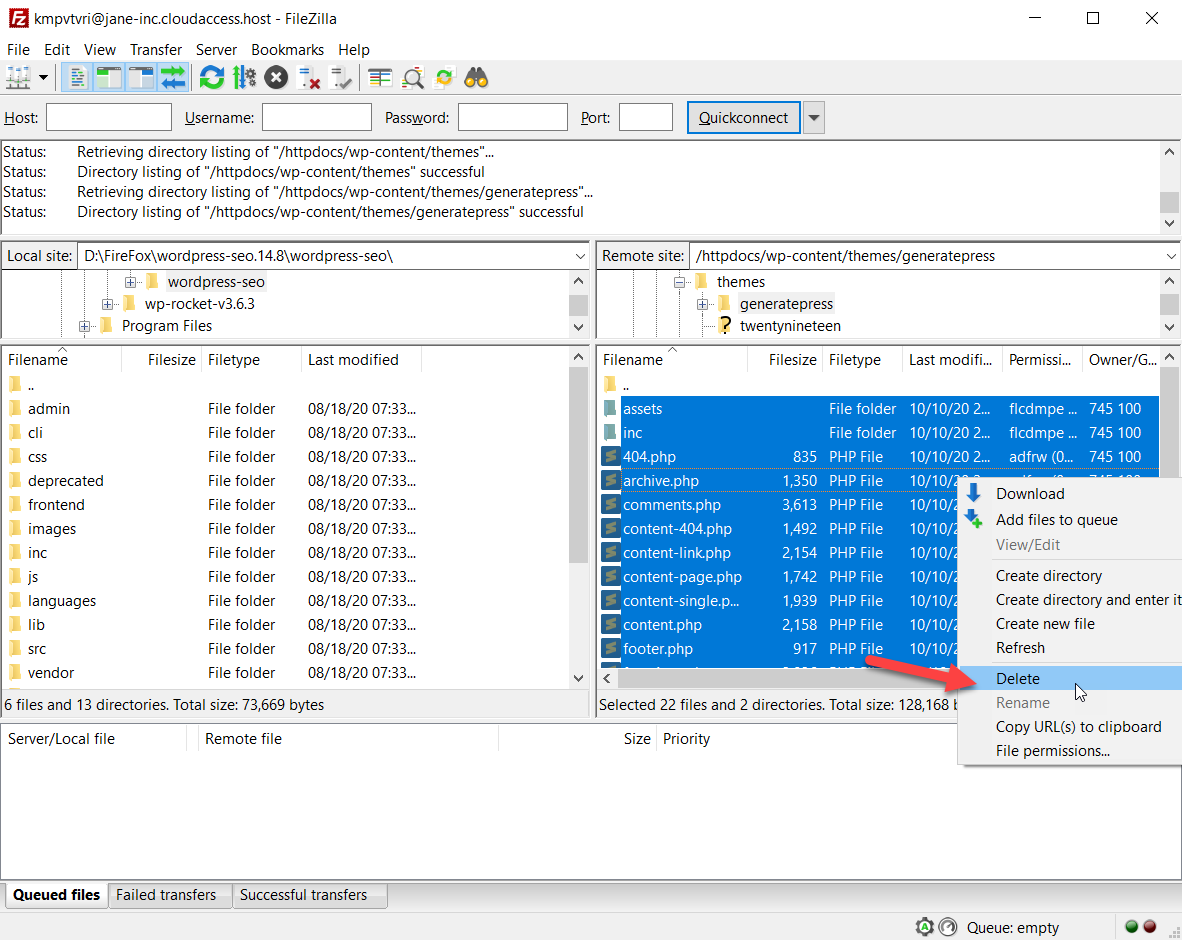

Depois disso, faça o upload dos arquivos e pastas da versão anterior do tema para lá.
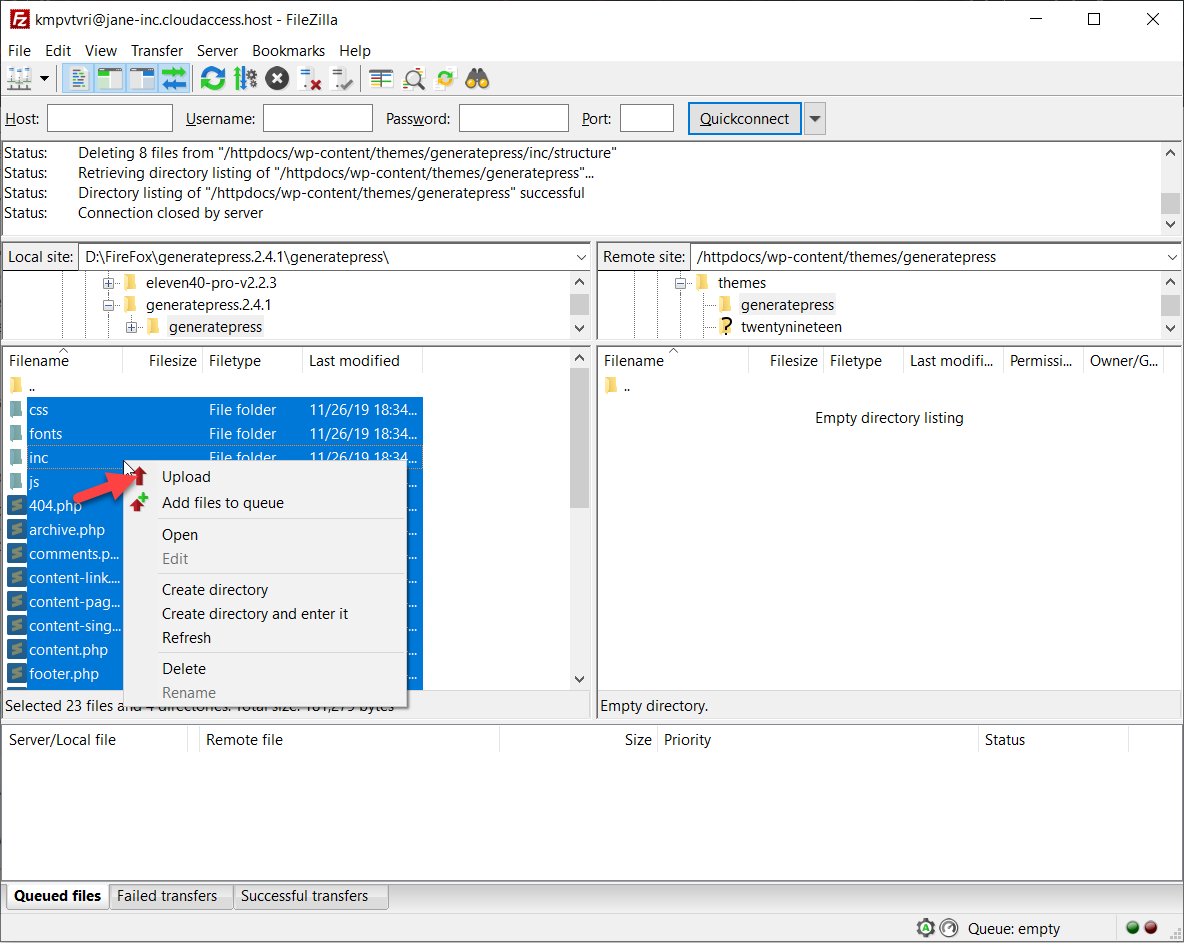
Após o término do upload, verifique a versão do tema no back-end.
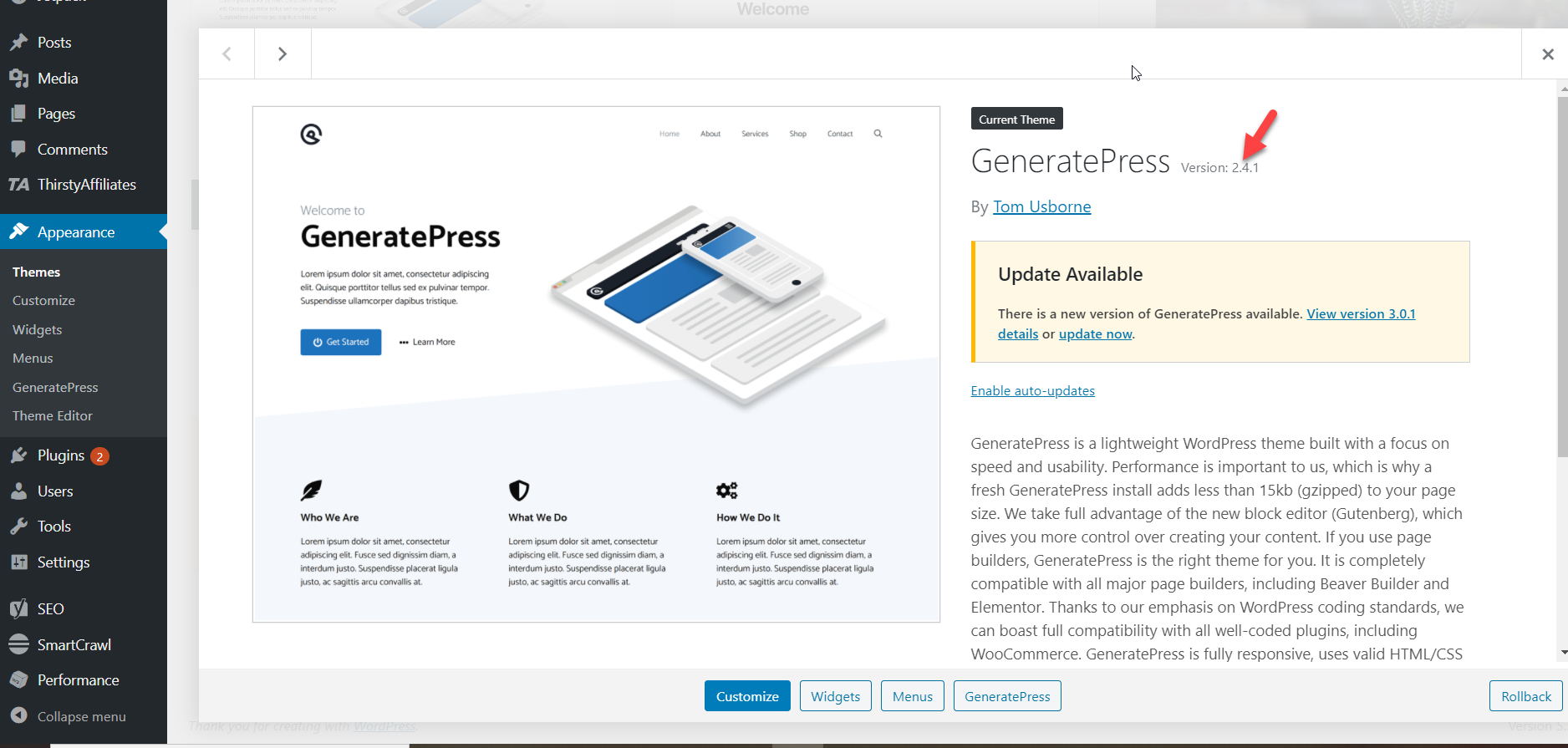
Como você pode ver, agora estamos executando o GeneratePress 2.4.1.
2) Faça downgrade do WordPress usando plugins
Se você não se sentir confortável fazendo a reversão manualmente, você pode usar um plugin. Nesta seção, mostraremos como fazer downgrade de plugins e temas no WordPress usando um plugin. Esta é a maneira mais simples e leva apenas alguns minutos. Para esta demonstração, usaremos uma ferramenta gratuita chamada WP Rollback.
Para instalá-lo, vá para o painel do WordPress > Plugins > Adicionar novo e procure por WP Rollback. Em seguida, instale-o e ative-o.
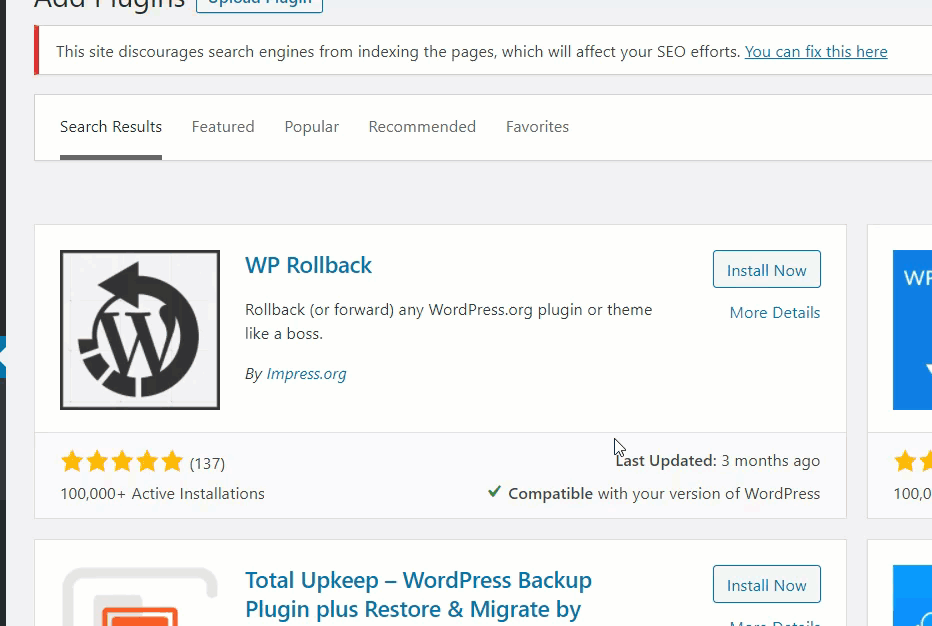
Reverter um plugin com WP Rollback
Após ativar o WP Rollback , vá para a seção Plugins. Passe o mouse sobre qualquer plugin e você verá um novo link chamado Rollback . Para esta demonstração, faremos o downgrade do plugin Classic Editor para uma versão mais antiga.
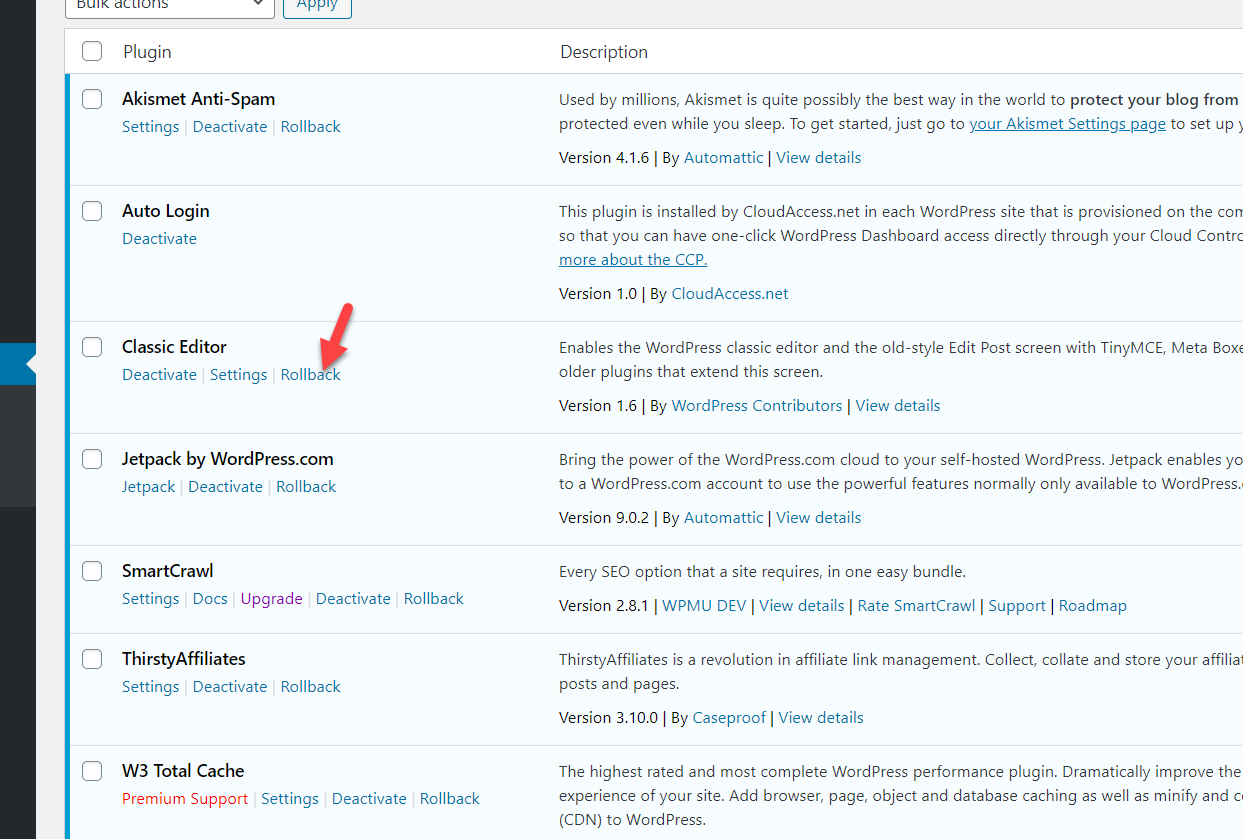
Depois de pressionar Rollback, você verá uma nova tela com todas as versões para as quais você pode fazer o downgrade do plugin. Nós temos a última versão 1.6 instalada em nosso site, então vamos fazer o downgrade para a v1.4. Simplesmente selecionamos a versão e pressionamos Rollback .
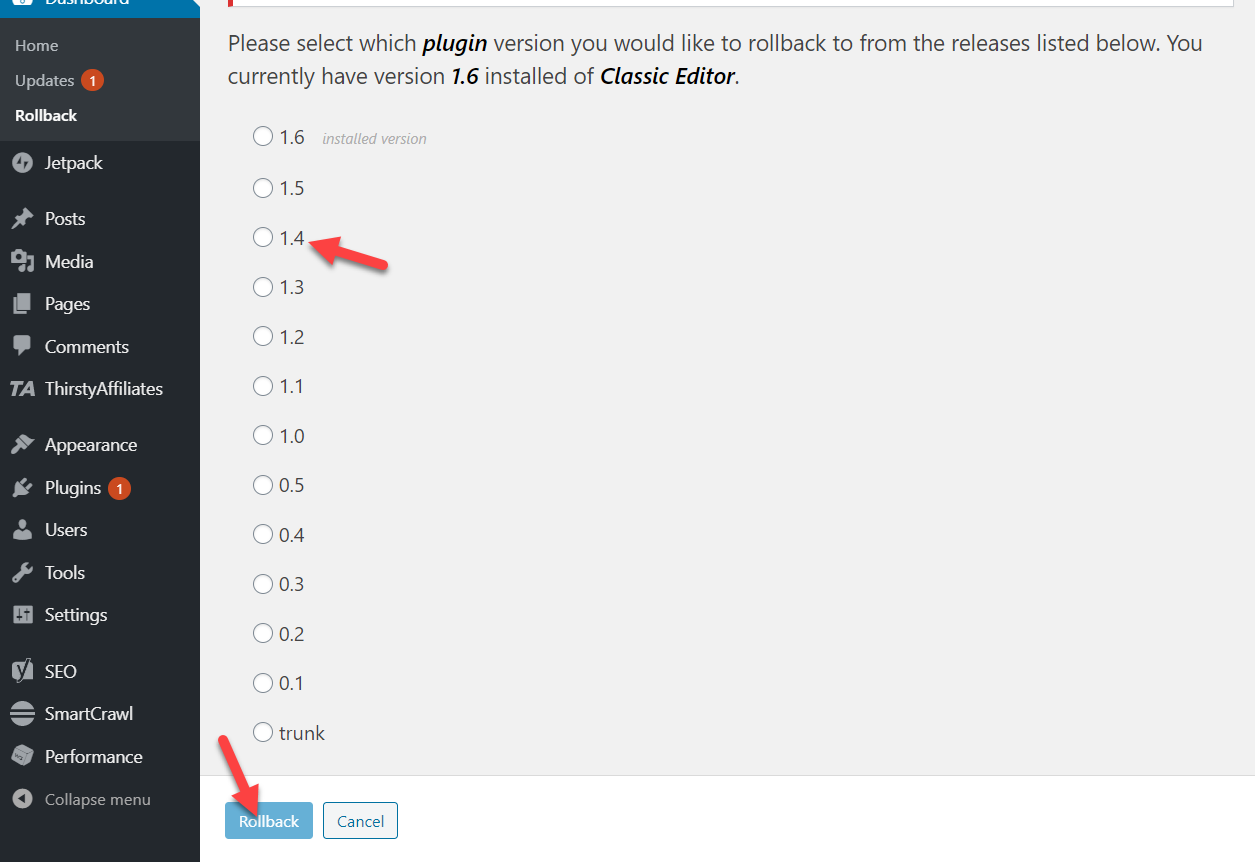
Uma caixa de diálogo será exibida e precisamos confirmar a ação.
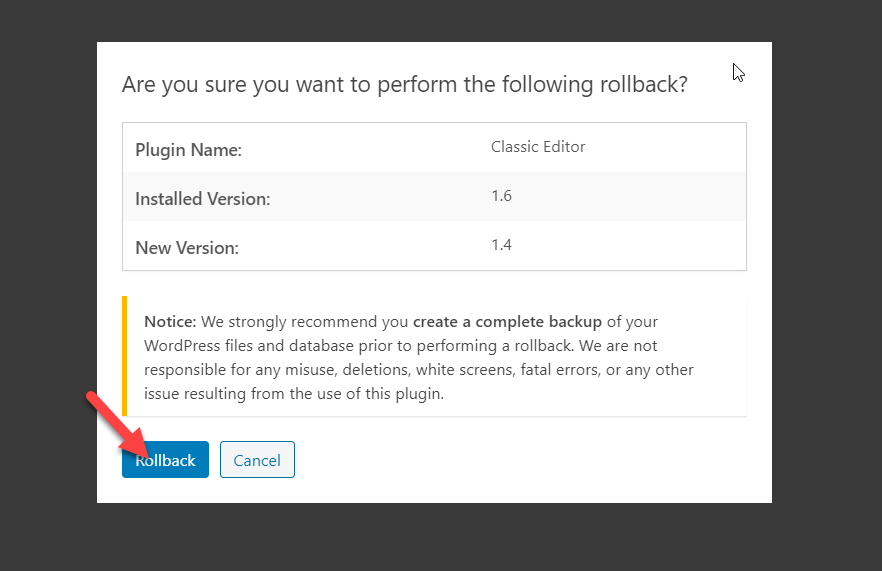
Depois disso, precisamos ativar o plug-in clicando no botão Ativar plug -in.
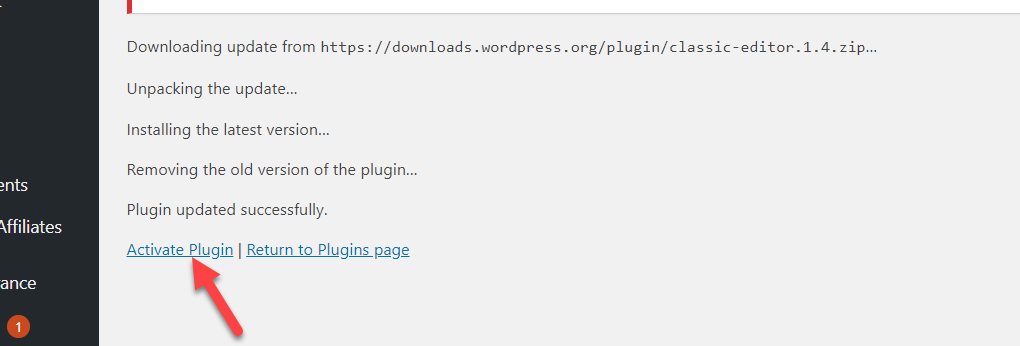
É isso! Agora estamos rodando na versão 1.4.

É assim que você faz o downgrade de um plugin usando o WP Rollback. Agora, vamos dar uma olhada em como fazer o mesmo com temas.
Reverter um tema com WP Rollback
Agora, vamos ver como fazer o downgrade de um tema. O processo é muito semelhante ao que vimos com os plugins.
Você pode reverter qualquer um dos temas instalados ou ativos em seu site. No nosso caso, temos 4 temas instalados.
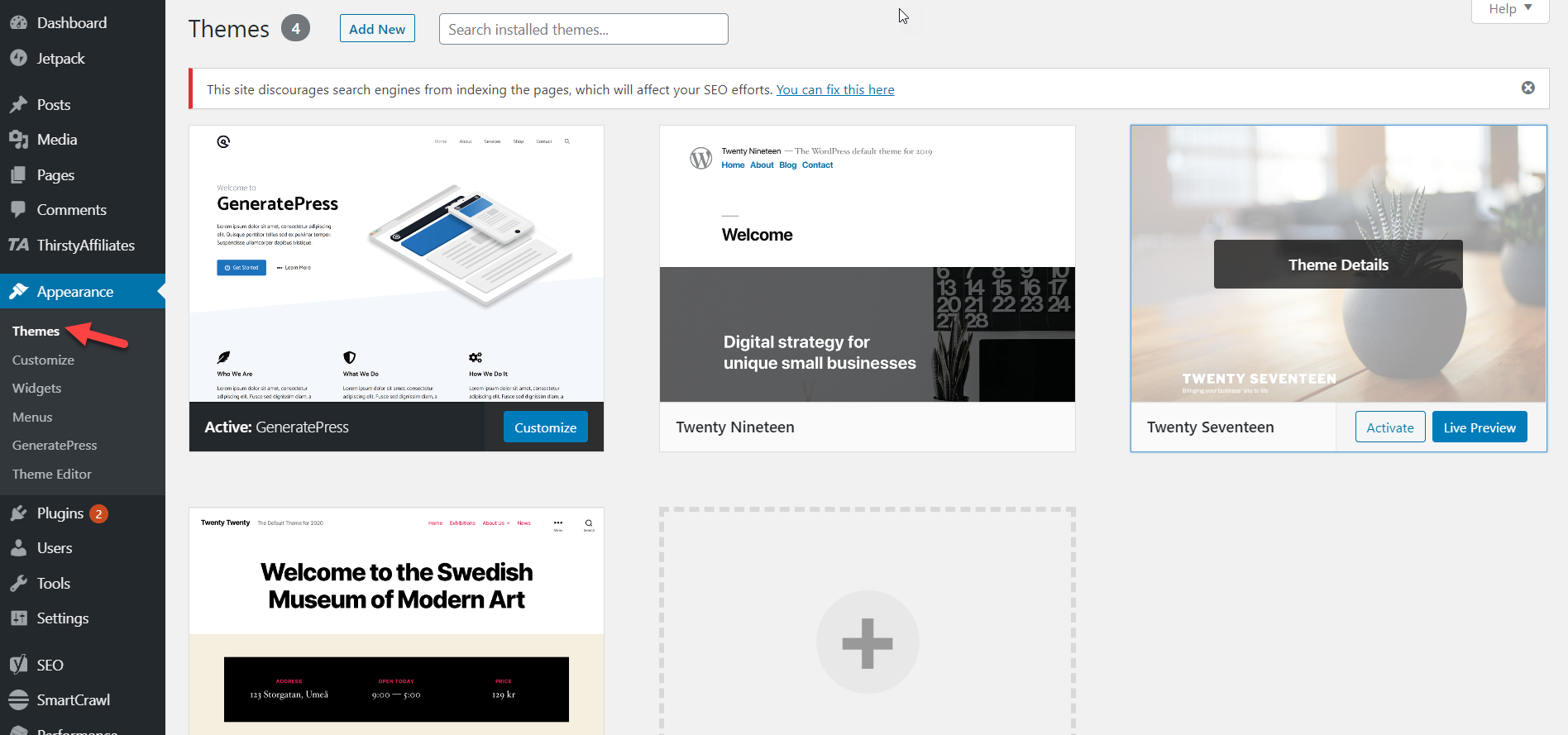
Estamos usando o tema GeneratePress, então faremos o downgrade. Para fazer isso, basta selecionar o tema e no canto inferior direito, você verá um botão Rollback .
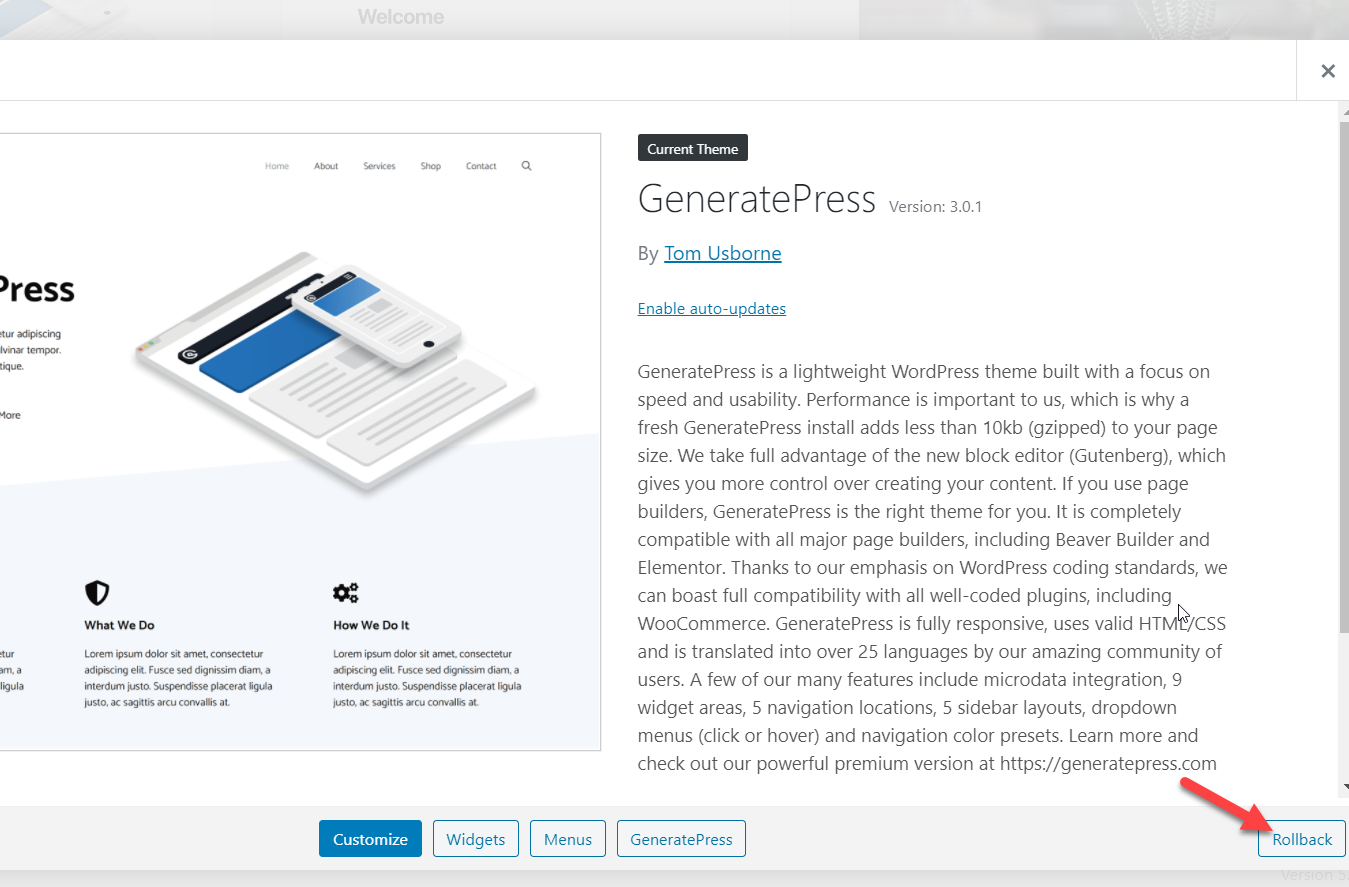
Em seguida, selecione a versão para a qual deseja fazer o downgrade e pressione Rollback .
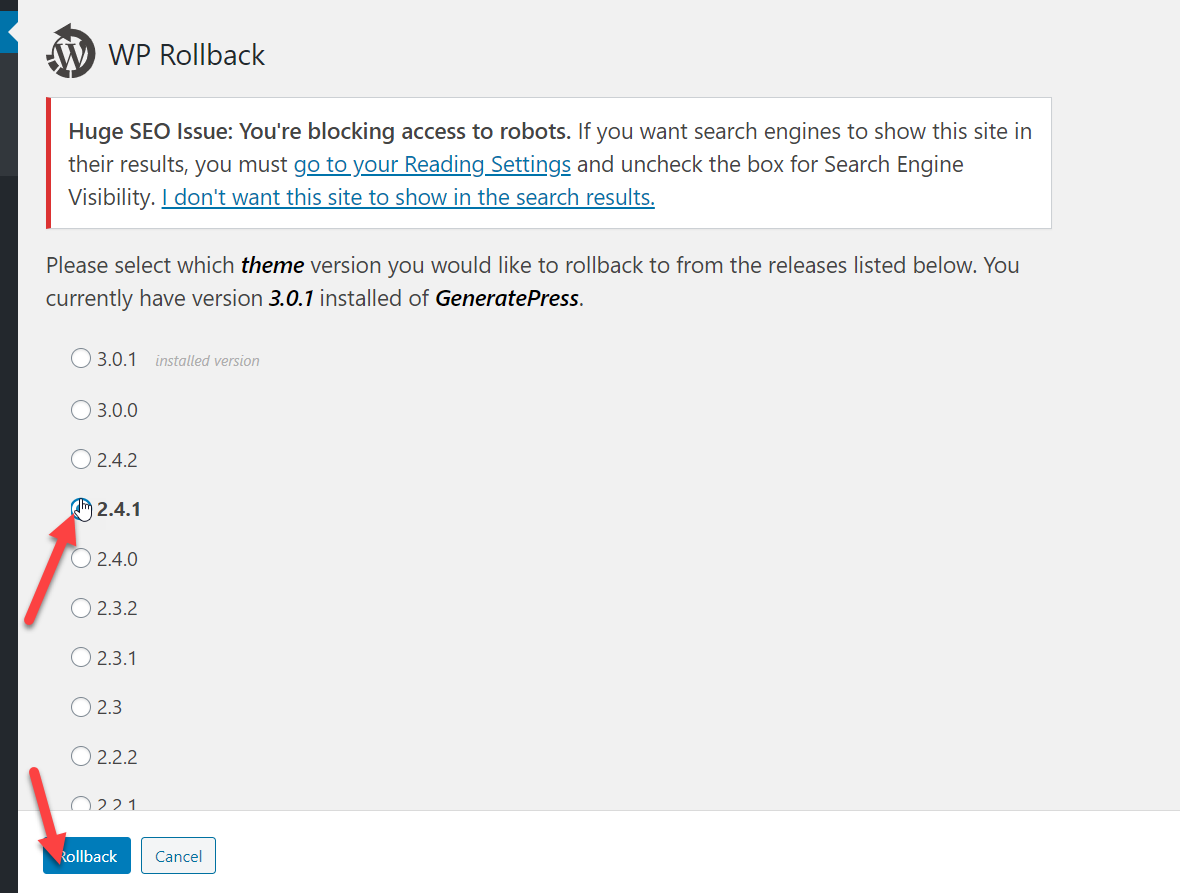
Em seguida, confirme a reversão.
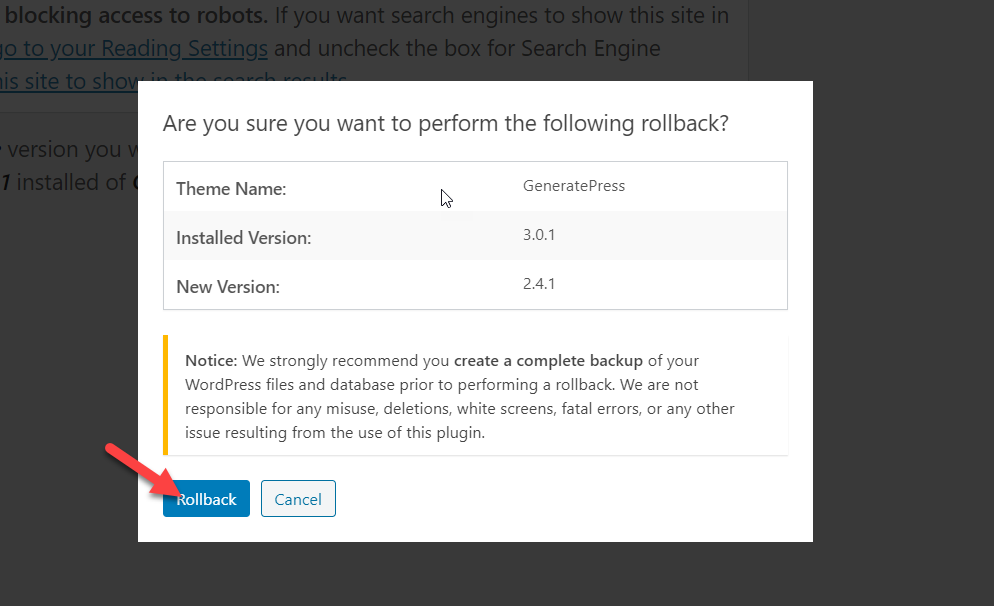
Após alguns segundos, você verá que o tema foi rebaixado.
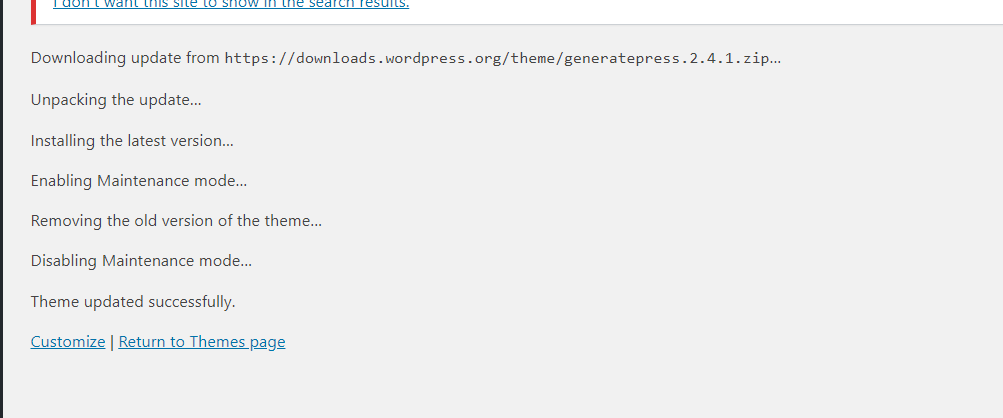
Agora, podemos verificar a seção de aparência e ver que estamos executando a versão 2.4.1 .
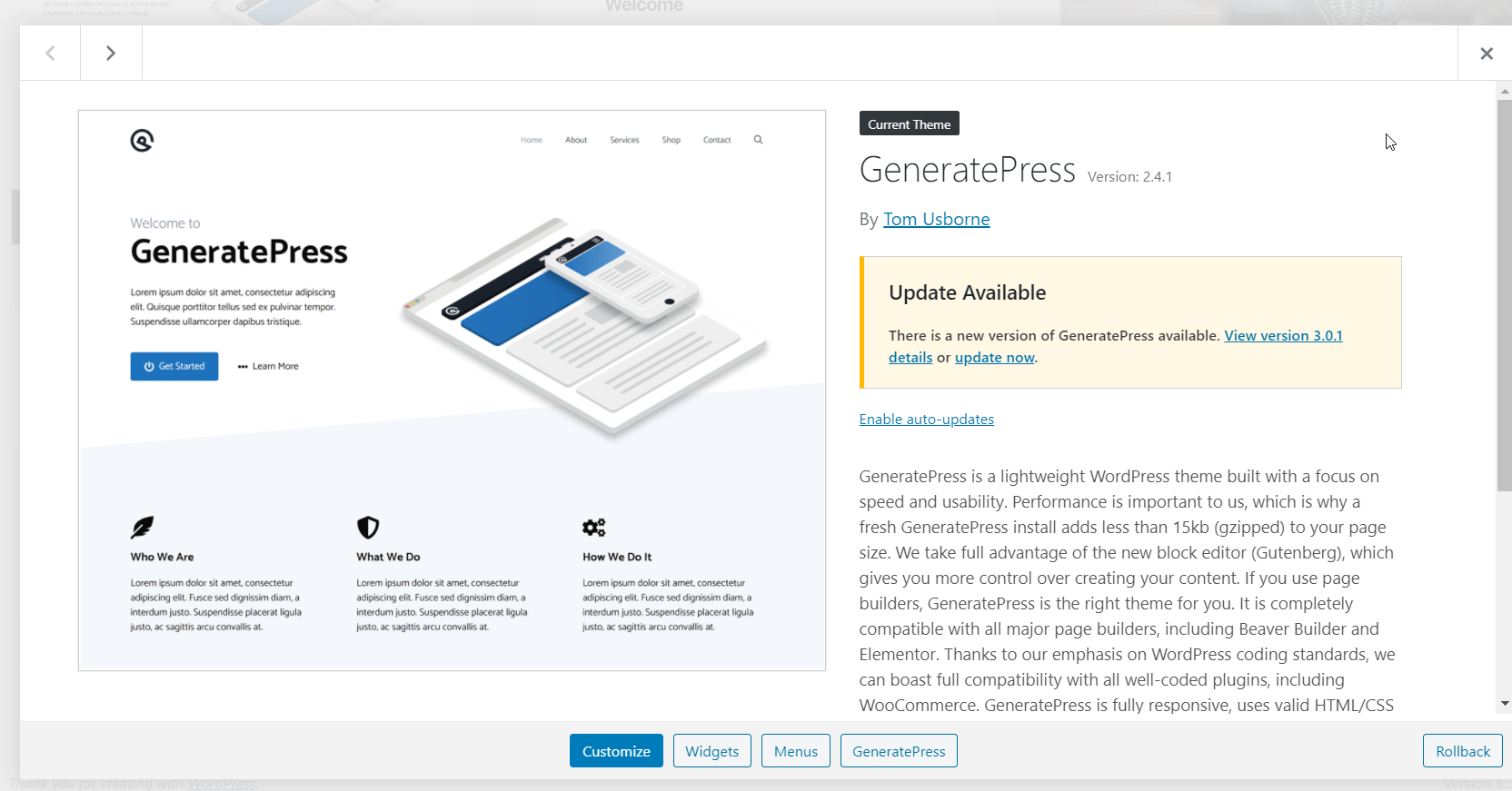
É isso! É assim que você faz o downgrade de temas e plugins do WordPress usando o plugin WP Rollback .
Recomendações
Antes de fazer downgrade de temas, plugins ou até mesmo do núcleo do WordPress, recomendamos que você mantenha essas coisas em mente.
Crie um backup completo
Antes de fazer downgrade de plugins e temas, recomendamos que você crie um backup completo do seu site. É uma boa prática gerar backups regularmente, mas é especialmente importante antes de reverter quaisquer plugins ou temas.
Se você não tem certeza de como fazer isso, dê uma olhada no nosso guia sobre como gerar um backup do WordPress.
Teste tudo em um ambiente de teste
Antes de atualizar seu núcleo, temas ou plugins, crie um ambiente de teste para fins de teste. Algumas empresas de hospedagem gerenciada do WordPress, como WP Engine, Kinsta ou Cloudways, permitem que você crie um ambiente de teste do seu site.
Como vimos, as atualizações podem criar conflitos entre plugins e temas, portanto, antes de aplicar qualquer alteração, teste-as no staging. Se tudo funcionar bem, você pode seguir em frente e aplicar as alterações em seu site ao vivo.
Fazer downgrade temporariamente
Plugins e temas recebem atualizações regulares para corrigir bugs, adicionar novos recursos, melhorar a segurança e assim por diante. Portanto, recomendamos manter suas ferramentas atualizadas. Se houver problemas de compatibilidade, você pode fazer o downgrade de seus temas/plugins como uma medida temporária. No entanto, não recomendamos que você mantenha uma versão antiga por muito tempo.
Conclusão
Em suma, a reversão de plugins e temas do WordPress pode ajudá-lo a corrigir problemas de compatibilidade. No entanto, esta é uma solução temporária e não recomendamos manter as versões mais antigas por muito tempo.
Neste guia, vimos duas maneiras diferentes de fazer downgrade de plugins e temas para uma versão mais antiga.
- Manualmente
- Com um plug-in
Ambos os métodos são igualmente eficazes para que você possa escolher aquele que melhor se adapta às suas necessidades e habilidades. Se você estiver procurando por um método amigável para iniciantes, use o WP Rollback para reverter para uma versão anterior em apenas alguns cliques. Se você não quiser usar nenhum plugin, por outro lado, você pode optar pelo método manual. É um pouco mais longo do que usar um plugin, mas é igualmente eficaz.
Esperamos que você tenha gostado da leitura e achado este artigo útil. Se sim, considere compartilhar este artigo com seus amigos e colegas blogueiros nas mídias sociais. Você pode ler mais tutoriais do WordPress e análises de produtos em nosso blog.
